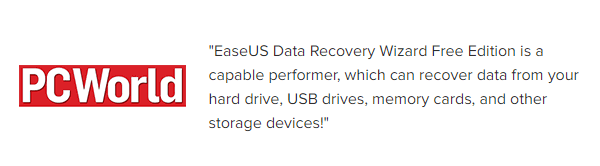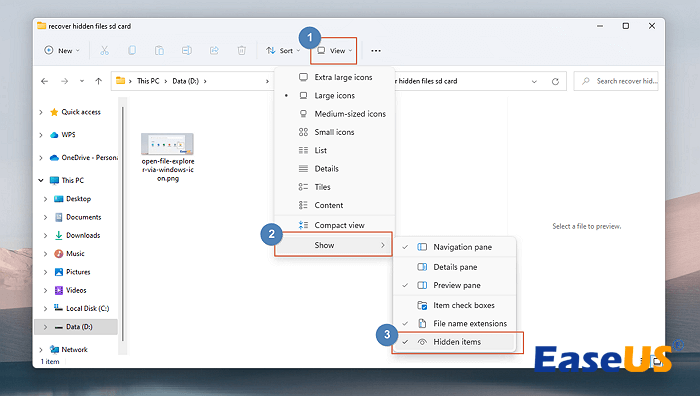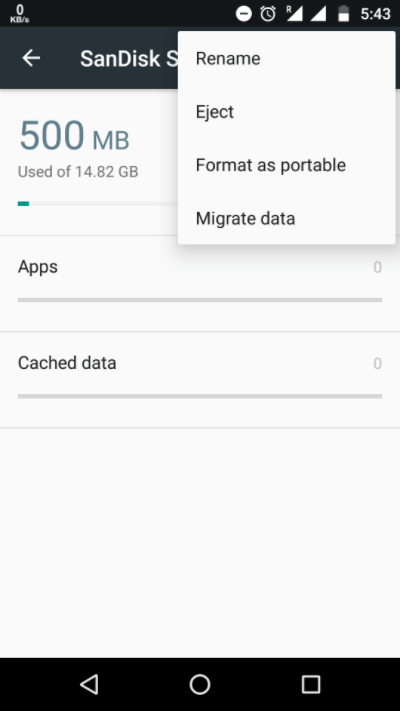Índice da Página
Aplica-se a: recuperar dados dos todos os tipos de cartões de memória, incluindo cartão SD, cartão CF, cartão SDHC, cartão SDEC, cartão MicroSD e mais.

How to recover memory card:
- Passo 1. Conecte o cartão de memória ao seu computador e inicie o software de recuperação de cartão de memória da EaseUS no seu PC.
- Passo 2. Escolha o cartão de memória e clique em "Verificar" para procurar seus dados perdidos.
- Passo 3. Após a digitalização, você pode encontrar os itens excluídos no painel de visualização em árvore à esquerda.
- Passo 4. Você pode clicar duas vezes diretamente nos arquivos para visualizar o conteúdo. Depois disso, você pode escolher os arquivos desejados e clicar em "Recuperar" para restaurá-los.
Como posso recuperar dados apagados do meu cartão de memória...
"No fim de semana passado, saí com minha família e tirei fotos com minha câmera. Mais tarde naquele dia, minha irmã mais nova excluiu por engano todas as fotos e vídeos dela e ainda não transferi os arquivos para meu computador. Estou tão desesperado e quero saber como recuperar as fotos excluídas do cartão de memória usado na minha câmera?
Um cartão de memória é um dispositivo de armazenamento de dados em memória flash comumente usado em câmeras digitais, telefones celulares, notebooks, reprodutores de mídia portáteis e outros dispositivos. Você pode se sentir bastante frustrado se ocorrer um problema inesperado de perda de dados no seu cartão de memória. Suas preciosas fotos/vídeos, músicas favoritas, arquivos pessoais importantes, etc., podem ser facilmente perdidos no cartão de memória.
Se você for pego na mesma situação ou em uma situação semelhante mencionada acima, não se preocupe. Você pode recuperar arquivos do seu cartão de memória de 4 maneiras.
Método 1. Baixar o software de recuperação de cartão de memória para obter ajuda
| 🛑NOTA: Depois de perder dados no cartão de memória, cartão SD, pen drive, etc., pare de usar o dispositivo imediatamente. Não salve nenhum arquivo novo no dispositivo e baixe o software confiável de recuperação de dados para obter ajuda. |
O software de recuperação de dados - EaseUS Data Recovery Wizard, é o software de recuperação de cartão de memória confiável e completo para todos os níveis de usuários. Isso o ajudará a recuperar arquivos perdidos, como fotos, vídeos, músicas e documentos do seu cartão de memória formatado com apenas alguns cliques.
Como um dos melhores softwares de recuperação de dados para Windows, o EaseUS também oferece muitas vantagens como:
- Alto desempenho : Recuperar arquivos de cartões de memória com rapidez e alta qualidade.
- Ótima compatibilidade : Suportar todas as marcas de cartões de memória e a maioria dos sistemas de arquivos. Ele pode recuperar arquivos excluídos de cartões de memória Sony, Samsung, Sandisk, Kingston, PNY, Panasonic, Lexar e Fujifilm também são suportados.
- Forte capacidade de recuperação : Suportar recuperação de formatação de cartão SD, recuperação de exclusão, recuperação de partição, recuperação de falha do sistema operacional e ataque de vírus e recuperação de cartão de memória corrompido
Com ele, você pode restaurar todos os tipos de dados perdidos de cartões de memória, pen drives, USBs, discos rígidos externos, reprodutores de vídeo, câmeras digitais, drones, computadores, etc.
Aqui estão as 3 etapas para recuperação do cartão de memória:
Passo 1. Conecte o cartão de memória ao computador e inicie o software de recuperação de cartão de memória EaseUS. O cartão de memória será mencionado na seção Dispositivos. Selecione o cartão de memória e clique em "Procurar dados perdidos" para começar a procurar os dados perdidos.

Passo 2. O software iniciará uma verificação automaticamente. A verificação é poderosa o suficiente para encontrar todos os arquivos perdidos, até mesmo nomes ausentes. Se você estiver procurando um tipo de arquivo específico, como imagens, documentos, vídeos ou e-mails, clique em "Filtrar".

Passo 3. Clique duas vezes nos arquivos para visualizar seu conteúdo. Em seguida, selecione os arquivos desejados e clique em "Recuperar" para salvá-los em um local seguro no seu computador ou em outros dispositivos de armazenamento externos.

Há um tutorial em vídeo para você aprender mais detalhes sobre a recuperação do cartão de memória:

Se você achar esta ferramenta útil, compartilhe-a com outras pessoas nas redes sociais para ajudá-las a superar esse desafio comum.
Método 2. Distribuir uma nova letra de unidade para o cartão de memória
Muitos problemas de cartão de memória podem ser resolvidos atribuindo uma nova letra de unidade. Este procedimento geralmente resolve erros relacionados a letras de unidade conflitantes, que podem ocorrer quando o sistema operacional não consegue atualizar de forma eficaz.
Você pode verificar o Gerenciamento de disco para determinar se a letra da unidade foi alterada ou se o cartão é RAW. Em seguida, siga os procedimentos abaixo para atribuir uma nova letra de unidade ao seu cartão e realizar a recuperação do cartão SD RAW:
Passo 1. Clique com o botão direito no botão Iniciar do Windows e selecione "Gerenciamento de disco".
Passo 2. Clique com o botão direito na partição do cartão SD e selecione "Alterar letra e caminho da unidade…".
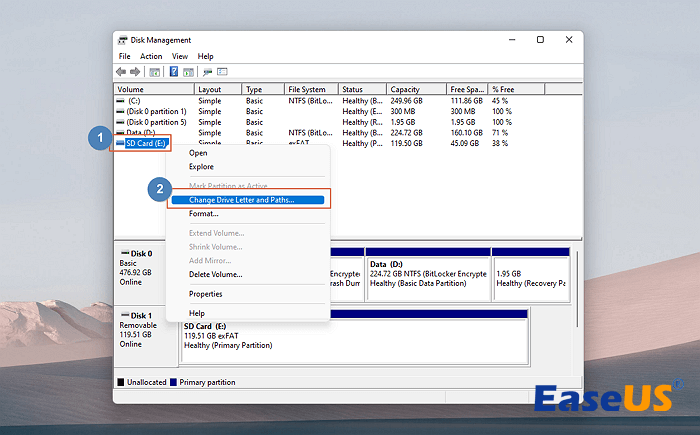
Passo 3. Na caixa pop-up, clique em "Adicionar" para atribuir uma letra de unidade ao cartão SD.
| 🪶Atribuir uma nova letra de unidade é uma solução mais simples que pode resolver problemas de detecção causados por erros lógicos, tornando o cartão de memória reconhecível no seu computador. No entanto, você não pode usar este método para recuperar o cartão de memória no Android. |
Método 3. Experimentar o comando CHKDSK para recuperar o cartão de memória
Se o cartão de memória ou cartão SD contiver um erro interno ou setores defeituosos, ele não poderá ser lido pelo seu celular ou PC. Felizmente, você pode usar o comando CHKDSK para corrigir e resolver esse problema.
Siga estes procedimentos para tornar um cartão SD utilizável com o comando CHKDSK:
Passo 1 . Abra a caixa de diálogo "Executar" pressionando Win+R e digitando cmd. Pressione Enter.
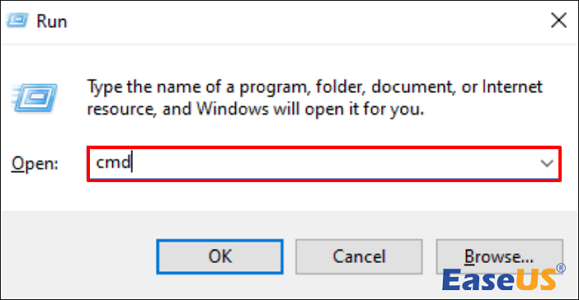
Passo 2. Digite chkdsk h: / f e clique em Enter. (assumindo que h é a letra da unidade do seu cartão de memória) e pressione Enter.

Passo 3. Se as linhas de comando anteriores não funcionarem, digite chkdsk D: /f /r /x e pressione Enter.

Passo 4. Depois disso, desconecte e insira o cartão SD para ver se você consegue recuperar fotos de cartões SD corrompidos.
| 🪶Executar o comando CHKDSK é um método mais avançado que envolve o uso de um utilitário integrado do Windows para detectar e corrigir erros do sistema de arquivos. Este método pode potencialmente recuperar dados de um cartão de memória que não responde. |
Método 4. Pedir ajuda aos serviços de recuperação de dados
Depois de restaurar os arquivos perdidos do cartão de memória, você pode salvar novamente os arquivos no cartão de memória ou em outro dispositivo de armazenamento seguro. Se os métodos não resolverem o seu problema, peça ajuda online aos serviços de recuperação de dados da EaseUS.
Serviços de recuperação de dados da EaseUS
Clique aqui para entrar em contato com nossos especialistas para uma avaliação gratuita
Consulte os especialistas em recuperação de dados da EaseUS para um serviço de recuperação manual individual. Poderíamos oferecer os seguintes serviços após um diagnóstico GRATUITO
- Reparar estrutura RAID corrompida, sistema operacional Windows não inicializável e arquivos de disco virtual corrompidos
- Recuperar arquivos excluídos de um hd externo
- Desformatar discos rígidos e reparar unidades RAW (unidades criptografadas com Bitlocker)
- Corrigir discos que se tornam partições protegidas por GPT
No entanto, este não é o fim desta página do tutorial. Para evitar mais perda de dados e proteger seus arquivos preciosos, aqui está uma lista de causas de perda de dados no cartão de memória:
Causas da perda de dados do cartão de memória
Além da exclusão acidental, outras causas podem levar à perda de dados no cartão de memória. Você deve ter cuidado e evitar que estes problemas aconteçam no seu cartão:
- Formatação do cartão de memória
- Infecção por vírus e malware
- Danos no cartão de memória
- Erro humano
- ...
Como a perda de dados acontece quase diariamente, você deve ter um "Plano B" e até mesmo um "Plano C" para proteger os arquivos do seu cartão de memória.
- 1. Obtenha um software de recuperação de dados de cartão de memória como o EaseUS Data Recovery Wizard para resgatar seus dados o mais rápido possível, uma vez perdidos.
- 2. Lembre-se sempre de executar um software de limpeza de vírus para garantir que os cartões de memória, cartões SD, USBs, etc., estejam limpos e protejam seus dados.
Fazer isso pode minimizar o risco de perda completa de dados e maximizar a possibilidade de recuperar todos os arquivos com sucesso.
Conclusão
Um cartão de memória é amplamente utilizado em câmeras digitais, computadores portáteis e móveis, telefones celulares, tocadores de música, consoles de videogame e outros dispositivos de armazenamento eletrônico para armazenar dados. Quando ocorre um problema de perda de dados em seu cartão de memória ou cartão SD devido a uma operação falsa ou erros desconhecidos, você pode recuperar imediatamente os arquivos perdidos se tiver criado um backup.
Se você não tiver nenhum backup, um poderoso software de recuperação de cartão de memória - o EaseUS Data Recovery Wizard está sempre pronto para ajudar. Em três etapas, todos os seus arquivos serão encontrados e restaurados.
Perguntas frequentes sobre recuperação de cartão de memória/cartão SD
Se esta página não cobrir todas as suas perguntas sobre recuperação de cartão de memória ou cartão SD, você pode verificar esta parte e encontrar respostas para as seguintes perguntas listadas:
1. Os dados do cartão de memória podem ser recuperados?
Você está com essa dúvida de "Como posso recuperar meus dados do cartão de memória" ou "os dados do cartão de memória podem ser recuperados" em sua mente? A resposta a esta pergunta é Sim.
Dados perdidos devido a exclusão, formatação, operação falsa, falha do sistema operacional, infecção por vírus, etc., todos os motivos podem ser restaurados usando um software confiável de recuperação de cartão de memória. Conforme recomendado nesta página, vale a pena tentar o EaseUS Data Recovery Wizard.
2. Como recupero arquivos excluídos do meu cartão SD?
Para recuperar arquivos excluídos de um cartão SD:
- 1. Baixe e instale o EaseUS Data Recovery Wizard.
- 2. Conecte o cartão SD ao seu computador.
- 3. Inicie o aplicativo e escolha o cartão SD na lista de dispositivos removíveis.
- 4. Clique em Verificar para procurar dados e arquivos perdidos.
- 5. Visualize e escolha os arquivos para recuperação.
- 6. Clique no botão Recuperar para restaurar os arquivos selecionados.
3. Qual é o melhor software de recuperação de cartão SD?
Existem inúmeros programas de recuperação de dados que permitem recuperar dados do cartão SD. Cada um deles afirma ser o melhor para você. Para encontrar o melhor software de recuperação de cartão SD, listei 10 top melhor software de recuperação de cartão SD grátis para você:
- 1. EaseUS Data Recovery Wizard
- 2. Recuva
- 3. Stellar Data Recovery
- 4. Disk Drill
- 5. R-Studio
- 6. Acronis Revive
- 7. Remo Recover
- 8. Recover My Files
- 9. Puran Data Recovery
- 10. TestDisk
4. Como posso recuperar os dados do meu cartão SD gratuitamente?
Basicamente, existem duas maneiras de ajudá-lo a recuperar os dados do cartão SD gratuitamente:
Uma delas é restaurar os arquivos perdidos do cartão SD a partir do backup. Se você criou backups de seus valiosos arquivos salvos no cartão SD, quando os perder, poderá restaurá-los diretamente do backup.
O outro método gratuito que você pode tentar é deixar o software de recuperação de cartão SD gratuito para obter ajuda. Se seus arquivos perdidos tiverem menos de 2 GB, o software gratuito de recuperação de cartão SD - EaseUS Data Recovery Wizard Free pode ajudar. O processo de recuperação é exatamente igual ao processo de recuperação do cartão de memória, conforme mostrado nesta página.
5. Posso recuperar dados de um cartão SD corrompido?
Para recuperar dados de um cartão SD corrompido, você deve primeiro verificar e certificar-se de que seu computador pode detectar o cartão SD. Em seguida, execute um software confiável de recuperação de cartão SD para digitalizar e restaurar os dados do cartão SD. Por último, repare o cartão SD corrompido.
Para obter um guia detalhado, consulte também: como recuperar um cartão SD corrompido.
Esta página foi útil?
-
"Espero que minha experiência com tecnologia possa ajudá-lo a resolver a maioria dos problemas do seu Windows, Mac e smartphone."…
-
"Obrigada por ler meus artigos. Espero que meus artigos possam ajudá-lo a resolver seus problemas de forma fácil e eficaz."…

20+
Anos de experiência

160+
Países e regiões

72 Milhões+
Downloads

4.7 +
Classificação do Trustpilot
Tópicos em Destaque
Pesquisa
 05/11/2025
05/11/2025